En tu día a día, ya sea en el trabajo, los estudios o proyectos personales, Microsoft Word es una herramienta indispensable para redactar y editar documentos. Si te preguntas cómo descargar Word gratis para PC o Mac, esta guía es justo lo que necesitas.
Aquí te explicamos cómo descargar Microsoft Word en cualquier versión, desde las más antiguas como Word 2007 y 2010, hasta las más recientes como Word 2021, Word 2023, Word 2024 y Word 2025. También incluimos opciones para Word descargar en Windows 10, versiones móviles y alternativas confiables como WPS Office.
Sigue leyendo y descubre todas las formas de descargar office gratis, instalar Word gratis y acceder a la versión completa en tu dispositivo de forma rápida y segura.
¿Cómo descargar Word desde Microsoft 365?
En el sitio web de suscripción de Microsoft, encontrarás el conjunto completo de aplicaciones de Microsoft que ofrece. Después de comprar la suscripción, puedes descargar todos los programas premium de Microsoft. Además, puedes usar MS Word desde la versión de prueba gratuita de un mes de Microsoft 365.
Pasos para descargar Word 365 para Windows 11/10
1. Ve al sitio web oficial de Microsoft en tu navegador web e inicia sesión si aún no lo has hecho. Puedes usar una cuenta personal o una cuenta de trabajo o escolar.
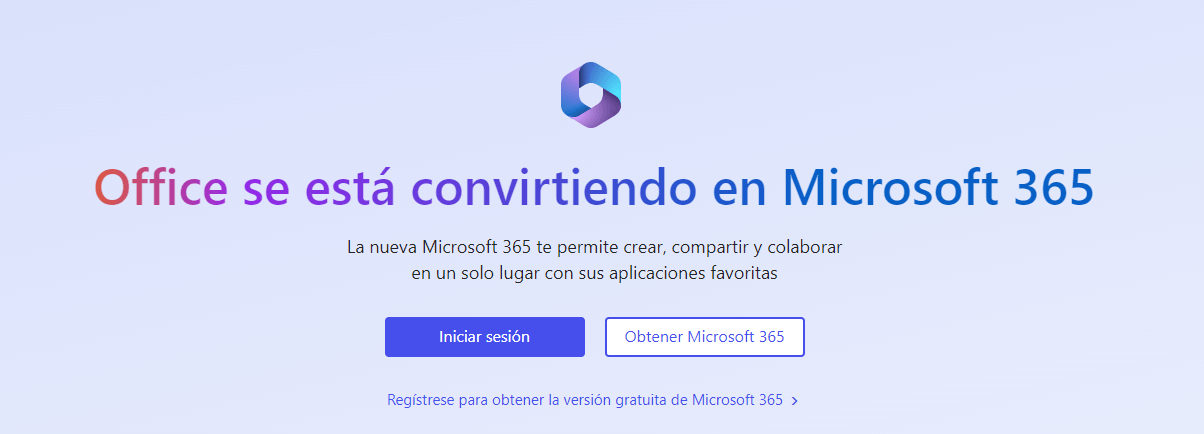
2. Dependiendo del tipo de cuenta que hayas utilizado, encontrarás diferentes opciones en la pantalla.
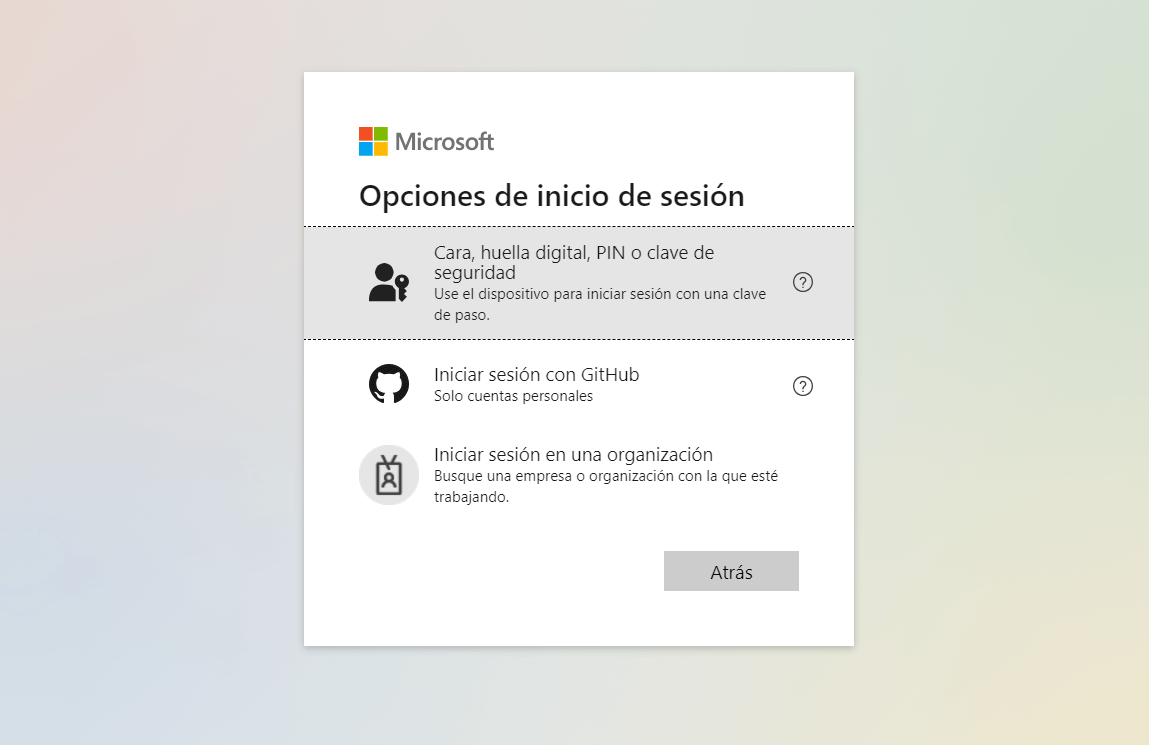
3. Si has iniciado sesión con tu cuenta de Microsoft, verás la sección "Productos" en la barra de navegación superior. Haz clic en "Office" en este menú y selecciona "Office 365" para ir a la página de suscripción de Microsoft Word en Office 365.
4. Elige el plan de suscripción que mejor se adapte a tus necesidades y haz clic en "Comprar ahora".
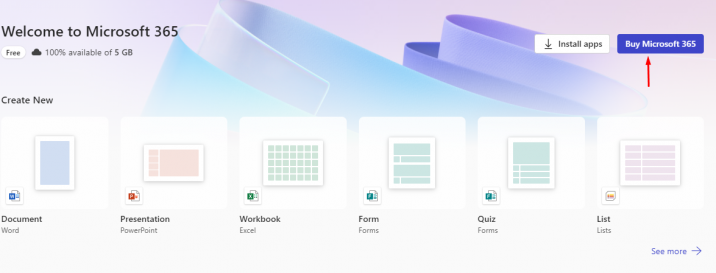
5. Sigue las indicaciones para crear una cuenta de Microsoft o iniciar sesión en tu cuenta existente.D
6. Una vez que hayas iniciado sesión, haz clic en "Instalar Office" en la esquina superior derecha.
7. El instalador se descargará en tu computadora. Cuando haya terminado, abre el instalador y sigue las indicaciones para instalar Microsoft Word 365 en tu PC con Windows 11/10.

Después de instalar MS Office en tu PC, puedes encontrarlo siguiendo estos pasos:
1. Abre la barra de búsqueda en la barra de tareas de Windows.
2. Busca "Word" en la casilla de búsqueda y verás las opciones más relevantes listadas.
3. Selecciona MS Word de la lista y abre el programa para comenzar a usarlo.
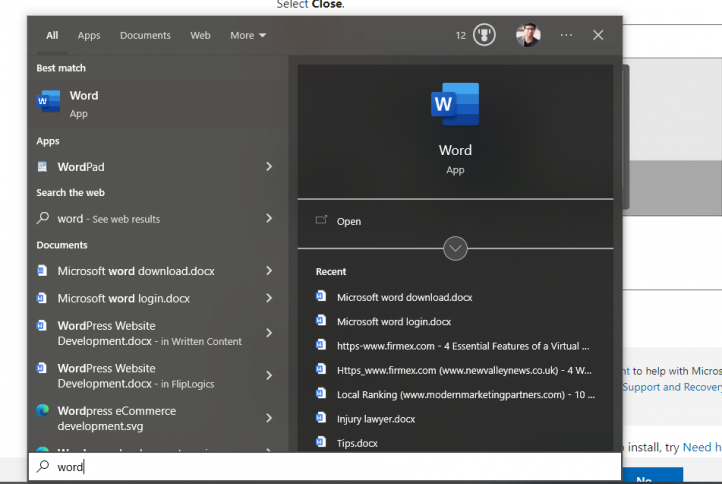
Pasos para descargar Microsoft Word 365 en Mac
1. Ve al sitio web de Microsoft y regístrate para obtener una suscripción de Microsoft 365 o inicia sesión en tu cuenta existente.
2. Selecciona "Instalar Office" en la página de inicio una vez que hayas iniciado sesión.
3. Elige "Instalar" para comenzar el proceso de descarga.
4. Ahora abre el paquete de instalación y sigue las instrucciones para instalar Microsoft Word.

5. La descarga de MS Word se ha completado en tu Mac.

Si tienes dificultades para encontrar MS Word en tu Mac, puedes seguir los pasos mencionados a continuación:
1. Ir a la carpeta "Aplicaciones" y buscar la aplicación Microsoft Word.
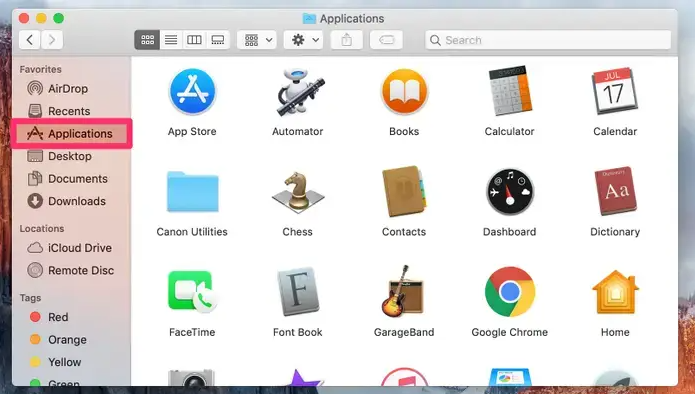
2. Arrastra el icono de Microsoft Word a tu dock para acceder fácilmente.
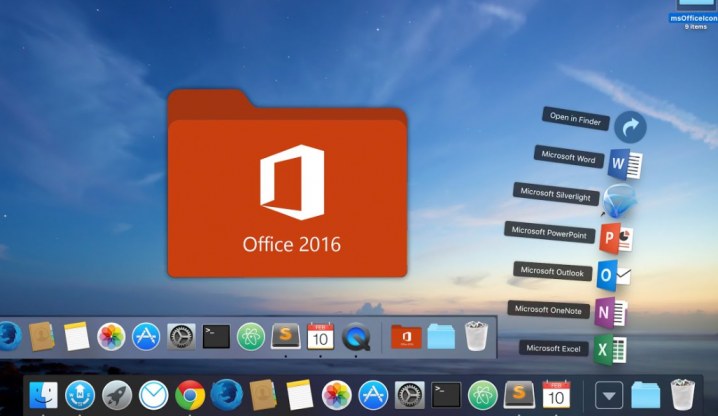
3. Si tienes problemas para localizar la aplicación de esta manera, puedes usar un comando sencillo. Simplemente presiona "Comando + Espacio" para buscar "Microsoft Word" en tu Mac, y lo encontrarás.
Ventajas de Microsoft Word de Microsoft 365
Funciones completas
Actualizaciones gratuitas
Sincronización entre plataformas
Guardar en Onedrive
Desventajas de Microsoft Word de Microsoft 365
Caro, a partir de $99.9 al año
No puedes editar Word si no renuevas tu suscripción
Plantillas de Word limitadas
¿Cómo instalar Word de Office 2021?
Una compra única de Office 2021 viene con MS Word y se puede descargar junto con el paquete completo de Office 2021. Sin embargo, hay una desventaja: no podrás actualizar MS Word 2021 para acceder a nuevas características que MS Office 365 ofrece, como MS Copilot AI.
Pasos para descargar Microsoft Word 2021 en Windows o Mac
1. Ve al sitio web de Microsoft o a la App Store en tu PC o Mac.

2. Busca Microsoft Word 2021 en la barra de búsqueda.
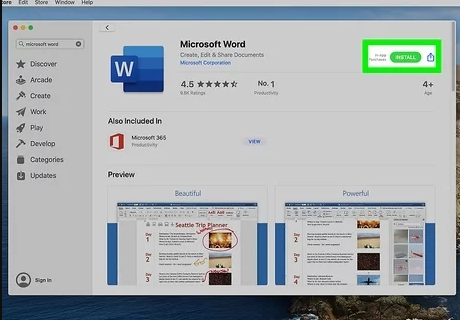
3. Haz clic en el botón "Descargar" o "Comprar".
4. Si eliges comprar, se te pedirá que inicies sesión en tu cuenta de Microsoft y completes el proceso de compra.
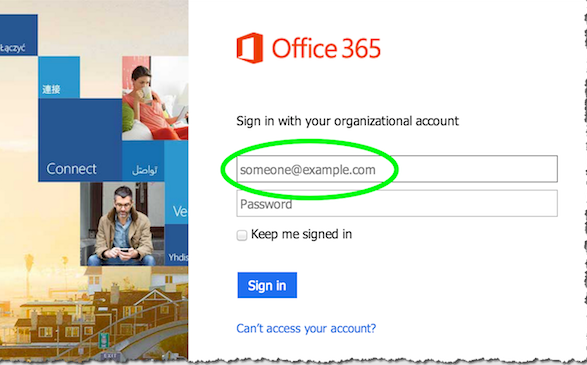
5. Si eliges descargar, el archivo de configuración se descargará en tu computadora.
6. Una vez que el archivo de configuración se haya descargado, ábrelo y sigue las instrucciones en pantalla para instalar Microsoft Word 2021 tanto en tu PC como en tu Mac.
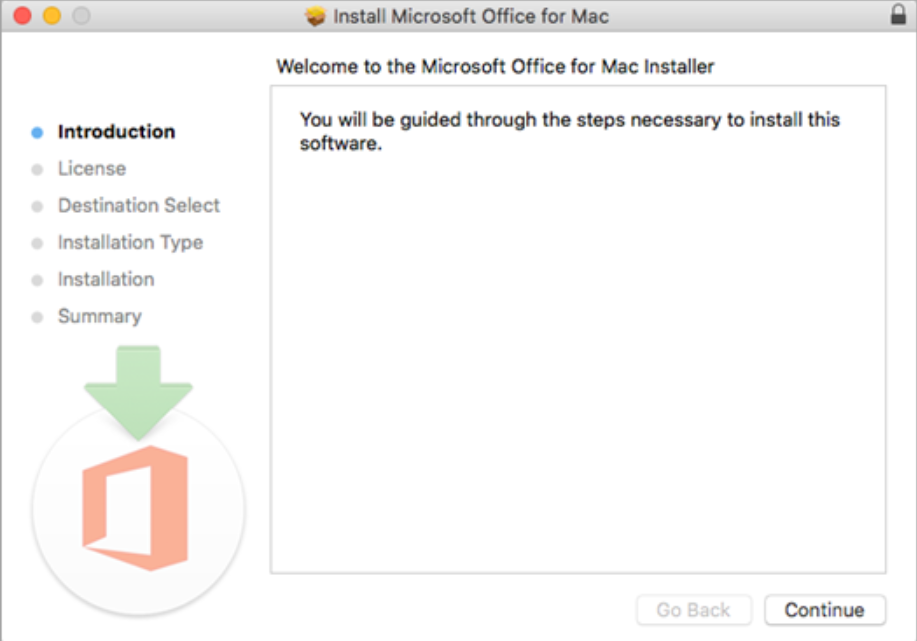
Nota:
Una licencia de Microsoft Office 2021 solo puede activar una computadora con Windows o una Mac. Ten cuidado al decidir en qué computadora quieres usarlo.
Si tienes más dispositivos, se recomienda comprar una suscripción de Microsoft 365, ya que se puede utilizar en Windows y Mac al mismo tiempo, con un máximo de 5 dispositivos.
Ventajas de Microsoft Word de Office 2021
Pago único, es más barato que una suscripción anual.
Licencia perpetua para editar y utilizar Word 2021.
Desventajas de Microsoft Word de Office 2021
No se puede actualizar de forma gratuita.
Funciones y plantillas limitadas de Word.
¿Cómo descargar Microsoft Word 2019, 2016 o 2013?
A diferencia de Microsoft Office 365 y Office 2021, las versiones anteriores de MS Office y Word ya no están disponibles en el sitio web de Microsoft. Sin embargo, si ya has adquirido una versión anterior, puedes seguir descargando Microsoft Word de forma gratuita e ilimitada desde el centro de cuentas de Microsoft.
Pasos para descargar gratis Microsoft Word 2019/2016/2013
1. Inicia sesión en tu panel de control de cuenta de Microsoft utilizando la cuenta que utilizaste para una versión particular de Office.
2. Ahora, en la parte superior de la página, ve a "servicios y suscripciones" y encuentra el producto que deseas instalar.
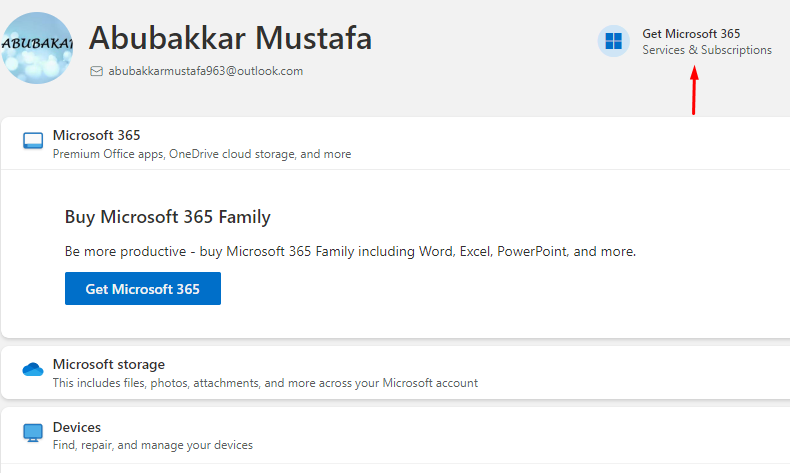
3. Para iniciar la instalación, deberás hacer clic en el botón "Ejecutar" o "Descargar" en tu navegador.

4. Después de un tiempo, se completará la instalación y podrás localizar las aplicaciones en tu computadora.
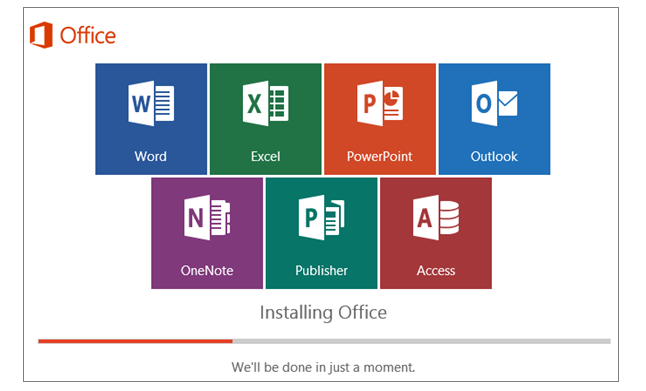
¿Cómo descargar MS Word 2010 o 2007?
Microsoft Word 2010/2007 forma parte de las suites Office 2010/2007. En ese momento, Word no estaba disponible como aplicación independiente. Desde 2012, Microsoft dejó de vender Office 2007, y en 2020, Microsoft dejó de vender Office 2010. Sin embargo, si lo compraste antes y aún tienes el disco y la clave de producto, puedes instalar todo Microsoft Office 2010/2007 y usar Microsoft Word 2010/2007.
Pasos para descargar Microsoft Word 2010/2007 con disco y clave de producto
1. Inserta el disco de instalación de Microsoft Word en la unidad de disco de tu computadora.
2. Si el proceso de instalación no se inicia automáticamente, ve a "Mi PC" (o "Este equipo" en Windows 10) y haz doble clic en el icono de la unidad de disco para iniciar el proceso de instalación.
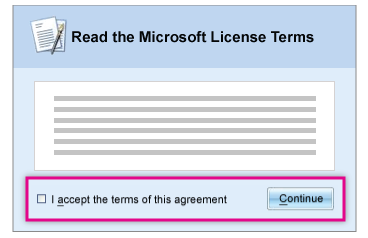
3. Sigue las instrucciones en pantalla para instalar Microsoft Word en tu computadora.
4. Cuando se te solicite, ingresa la clave de producto que venía con tu disco. Esta clave suele estar ubicada en una etiqueta en la caja del disco o dentro de la caja.
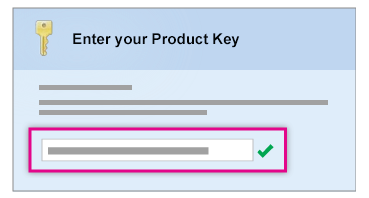
5. Una vez que hayas ingresado la clave de producto, continúa con el proceso de instalación y espera a que Microsoft Word termine de instalarse en tu computadora.
6. Una vez completada la instalación, abre Microsoft Word y activa el software.
¿Cómo obtener la app de Microsoft Word?
Si prefieres usar Word en tu móvil o tableta, también puedes descargar la aplicación oficial fácilmente. A continuación, te mostramos cómo obtener Microsoft Word en Android e iOS paso a paso.
Word App para Android
Hay un par de formas en las que puedes descargar Microsoft Word en tu Android. Puedes descargar el conjunto completo de MS Office en tu Android o descargar una sola aplicación llamada MS Word.
Estos incluyen:
Busca "Microsoft Word" en la barra de búsqueda de la tienda de Google Play.
Toca el botón "Instalar" para comenzar a descargar e instalar la aplicación en tu dispositivo.
Una vez que la instalación esté completa, puedes abrir Microsoft Word desde el cajón de aplicaciones o la pantalla de inicio.
Cuando abras la aplicación por primera vez, es posible que se te solicite iniciar sesión con tu cuenta de Microsoft o crear una nueva. Si tienes una cuenta de Microsoft, ingresa tu correo electrónico y contraseña para iniciar sesión. Si no tienes una cuenta, puedes crear una de forma gratuita.
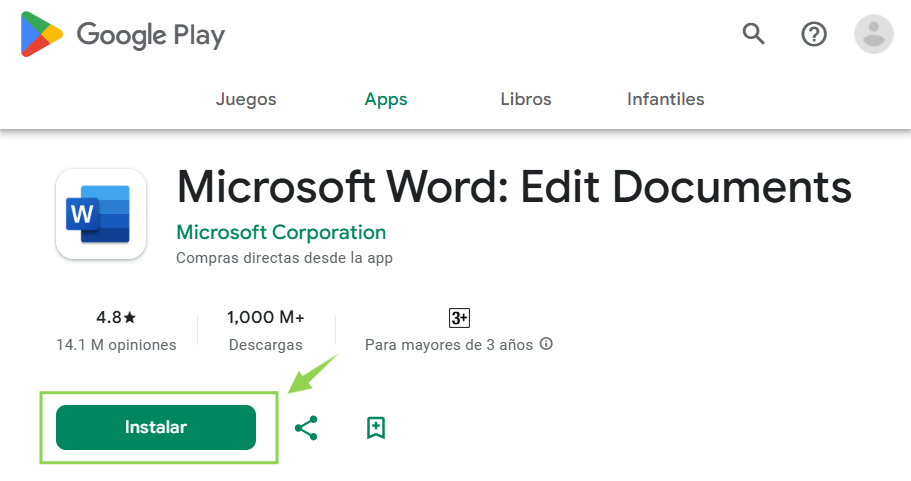
Word App para iOS
Descargar Microsoft Word desde tu iPhone o iPad es similar a Android. Sin embargo, puede haber una o dos diferencias en el proceso.
Primero, tendrás que ir a la App Store y buscar "Microsoft Word", luego tocar el botón "Obtener"
Después de esto, es posible que necesites autenticar tu contraseña de Apple ID o la contraseña del teléfono para confirmar la descarga.
Espera a que la aplicación se descargue e instale en tu dispositivo. Esto puede llevar algunos minutos o segundos.
Una vez que la instalación esté completa, puedes abrir Microsoft Word desde la pantalla de inicio.
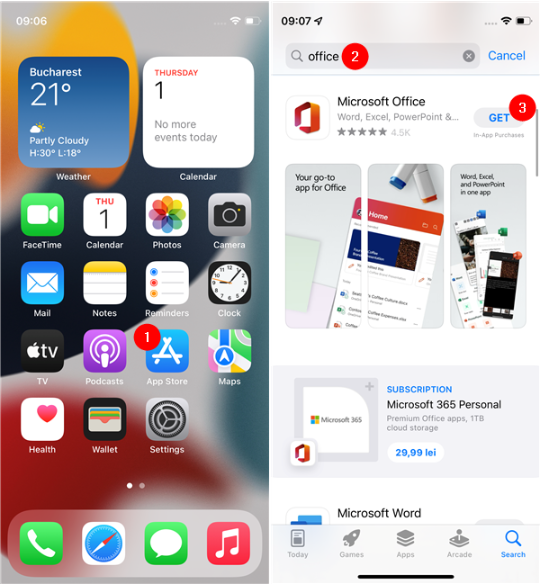
Ten en cuenta que estas aplicaciones para Android e iPhone son completamente gratuitas. Sin embargo, solo están disponibles unas funcionalidades muy básicas, y es por eso que muchos usuarios optan por el MS Office para computadoras, que puede gastar mucho más. Algunas personas pueden descargar una versión crackeada de esta aplicación, pero eso representa un riesgo ya que puede contener material dañino que comprometa la seguridad de tu computadora. ¿Por qué no sabemos más sobre word gratis?
Por lo tanto, te recomendamos elegir un programa de software gratuito que no requiera descargar Microsoft Word. En este contexto, WPS puede ser la mejor alternativa. Igual que Microsoft Office, es una solución completa para archivos de texto, hojas de cálculo y presentaciones.
Descarga y guarda gratis MS Word con WPS
Si buscas descargar Word gratis, ¡no te pierdas este software! Como mencionamos antes, adquirir Microsoft Word puede ser muy costoso y quizás no esté a tu alcance. Por eso, si necesitas una alternativa gratuita y completa, WPS Office es tu mejor opción para crear, editar y guardar documentos de Word sin pagar nada. Además, WPS incluye su propio Editor de documentos online, con todas las funciones de Word Online, para que puedas trabajar desde cualquier lugar con total flexibilidad. Además, WPS Office cuenta con herramientas completas para gestionar archivos PDF, como herramienta en línea gratuita para convertir PDF a Word, lo que te ayudará en el trabajo.
Su herramienta WPS Writer ofrece una experiencia muy similar a Word, pero con mayor ligereza y compatibilidad total.
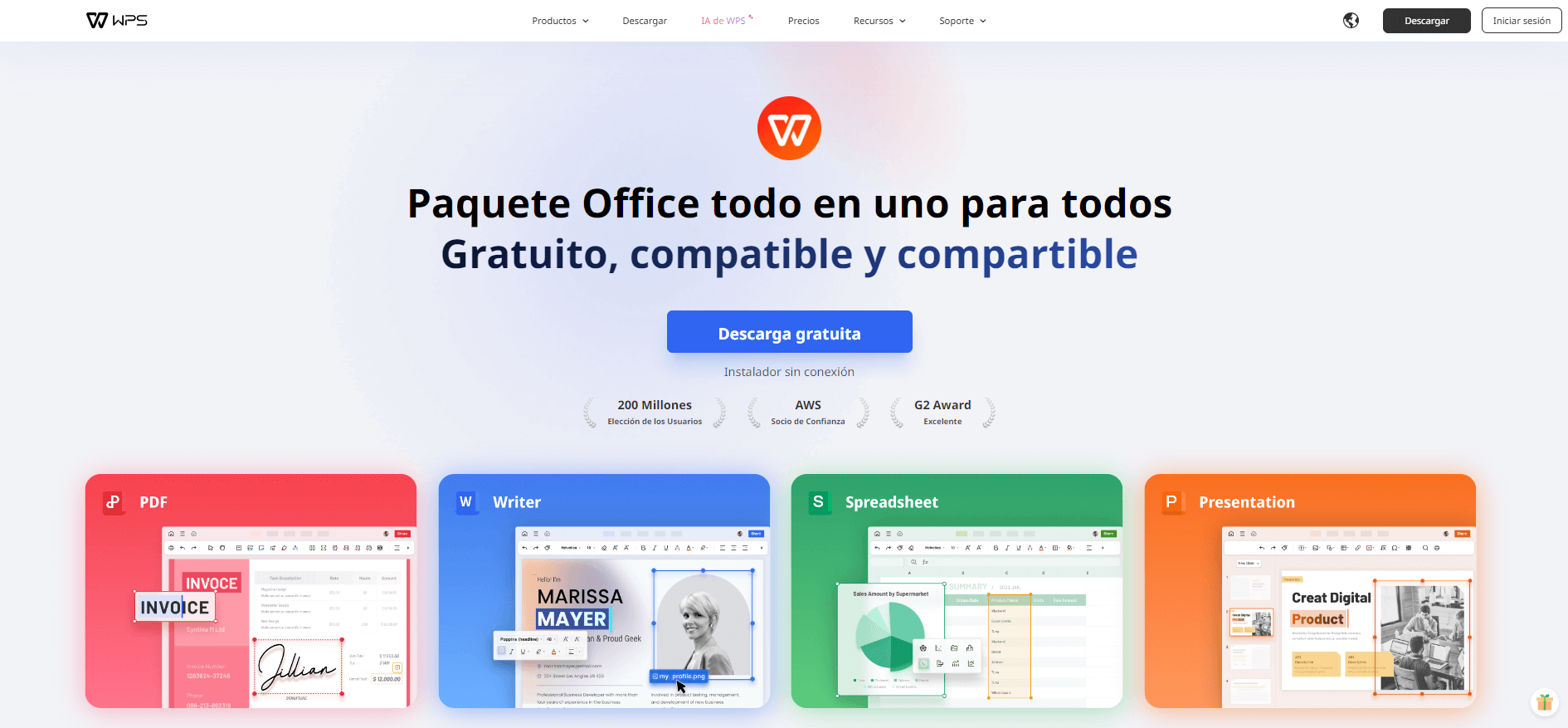
Beneficios de WPS Writer para editar y guardar documentos de Word:
✅ Compatible con todos los formatos de Word: .doc, .docx, .rtf y más.
✅ Funciona en Windows, Mac, Android y iOS.
✅ Incluye plantillas profesionales y herramientas de productividad.
✅ 100 % gratuito, sin límites ni suscripciones.
✅ Corrector Gramatical con IA integrado: Revisión y mejora de textos en tiempo real.
¿Cómo abrir, editar y guardar documentos de Microsoft Word en WPS?
1. Hay dos formas en las que puedes abrir documentos de Microsoft Word en WPS si ya tienes la aplicación en tu computadora.
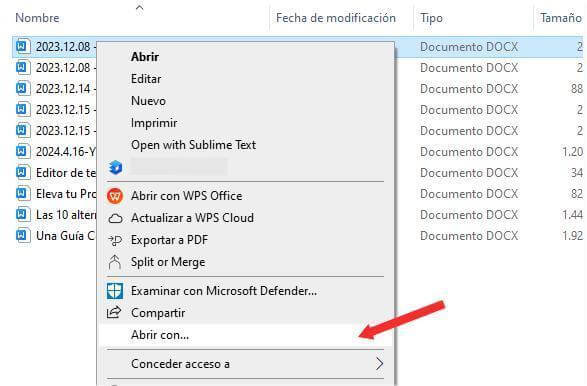
2. Puedes ir a la configuración de tu PC y establecer WPS como el programa predeterminado para abrir documentos.
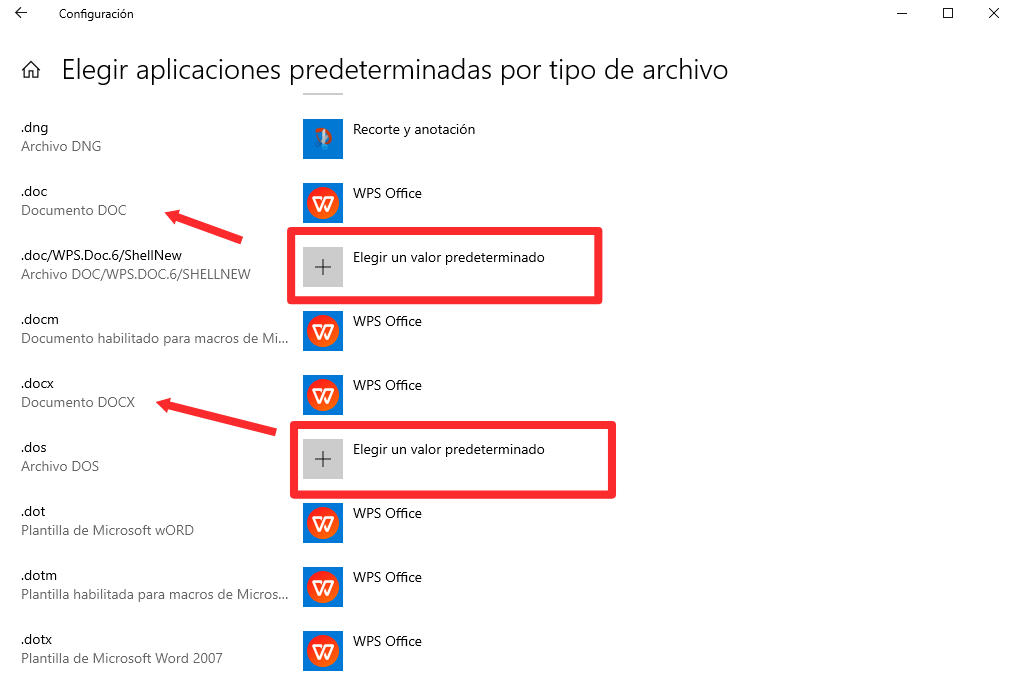
3. Puedes abrir WPS Writer en tu PC o Mac. Después de abrir el programa, selecciona "Documentos recién usados" o "Recién usados" en el menú "Ubicación". Desde aquí, puedes abrir el documento que desees y trabajar en él directamente.
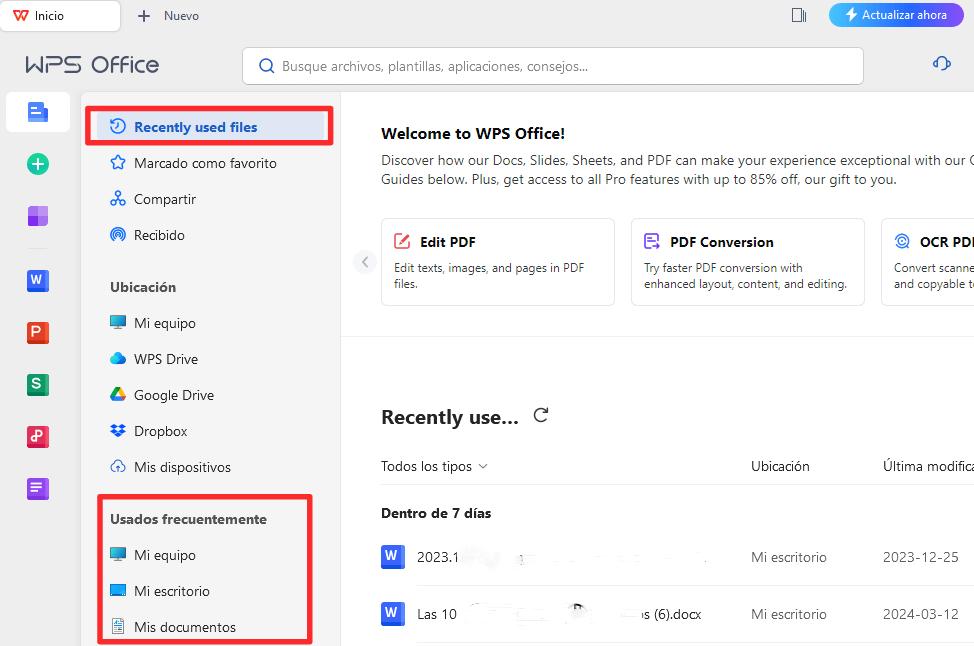
4. Después de terminar de trabajar, puedes guardar el documento con el mismo nombre o uno nuevo y elegir una ubicación preferida.
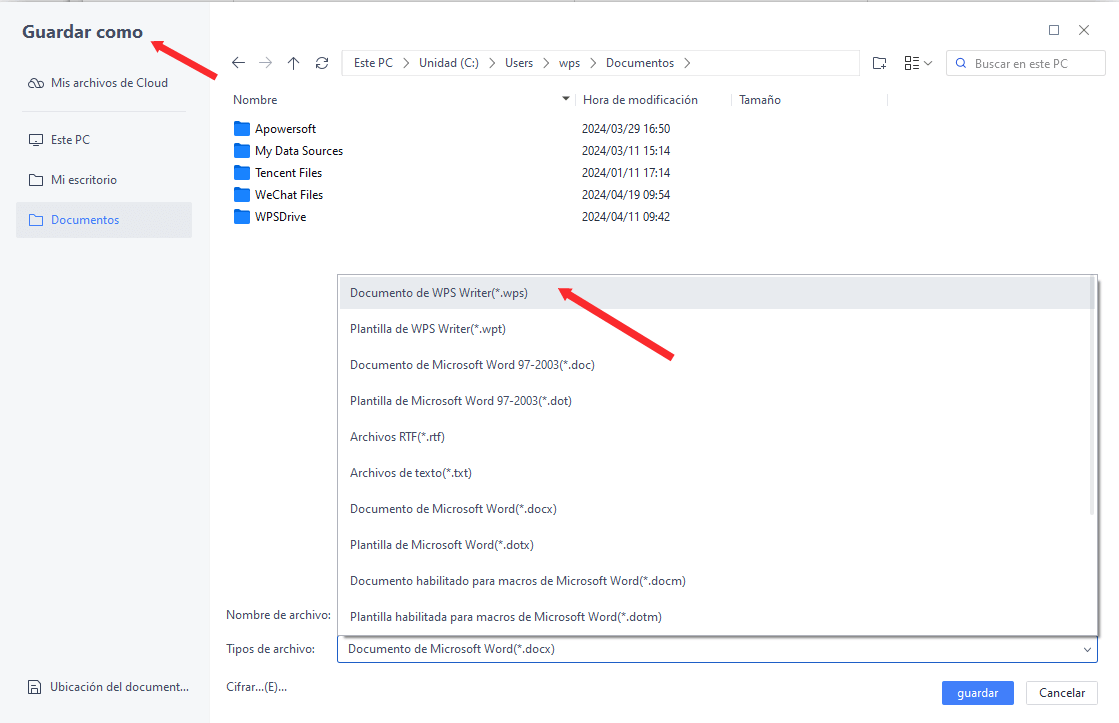
Solución de problemas para descargar o actualizar Word.
Aunque descargar o actualizar Word suele ser un proceso sencillo, a veces pueden surgir errores inesperados. A continuación, te mostramos cómo solucionar los problemas más comunes al descargar o actualizar Microsoft Word.
Cómo solucionar problemas al descargar Microsoft Word
Si tienes dificultades al descargar Word, prueba las siguientes soluciones rápidas para resolver los errores más comunes:
1. Verifica los requisitos del sistema
Tu dispositivo debe ser compatible con la versión de Microsoft Word que deseas instalar. Si no lo es, actualiza el sistema o elige una versión anterior.
2. Revisa el límite de dispositivos
Office 365 solo permite usar Word en 5 dispositivos por cuenta. Si ya alcanzaste el límite, cierra sesión en otro equipo.
3. Desinstala versiones antiguas
Antes de instalar una nueva versión, elimina las anteriores para evitar errores.
4. Comprueba tu conexión a Internet
Una conexión inestable puede detener la descarga. Reinicia el router o cambia de red si es necesario.
¿Cómo actualizar Microsoft Word?
Si usas Microsoft 365, las actualizaciones se instalan automáticamente con frecuencia. Sin embargo, Office 2021 y versiones anteriores no se pueden actualizar, pero puedes actualizarlos directamente a Office 365. A continuación, se detallan algunos pasos que puedes seguir para hacerlo.
Pasos:
1. Abre una de las aplicaciones de Microsoft Office, como Word.
2. Navega hacia la esquina inferior izquierda de la página de inicio de la aplicación y haz clic en "Cuenta".
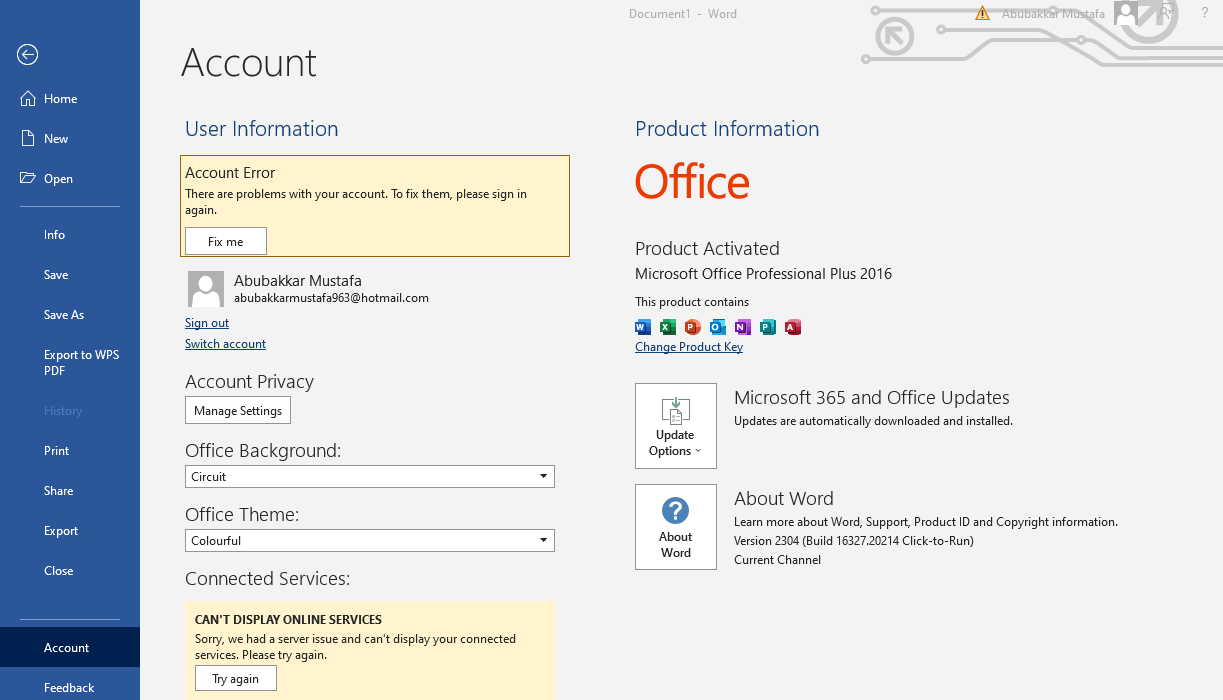
3. En el lado derecho, verás la información del producto. Allí también se muestra "Actualizaciones de Office".
4. Haz clic izquierdo en esta opción y obtendrás algunas opciones para actualizar el producto según tu programación.
5. Asegúrate de cerrar tu trabajo antes de actualizar el producto.
Novedades en las últimas versiones de Microsoft Word
Microsoft Word 2021 y 365:
Asistencia de escritura impulsada por IA.
Posibilidad de colaborar en documentos en tiempo real.
Integración con Microsoft Teams.
Microsoft Word 2019:
Modo de enfoque para escribir sin distracciones.
Mejora de capacidades de tinta digital.
Mejoras de accesibilidad.
Microsoft Word 2016:
Mejoras en funciones de colaboración, incluyendo colaboración en tiempo real y historial de versiones.
Nuevos tipos de gráficos para una visualización de datos más avanzada.
Función de Smart Lookup para acceder rápidamente a investigaciones en línea.
Microsoft Word 2013:
Experiencia de lectura mejorada con un nuevo modo de lectura.
Nuevas guías de alineación y opciones de diseño para facilitar la formatación de documentos.
Nueva función de zoom de objetos para una mejor visualización de imágenes y objetos.
Microsoft Word 2010:
Nuevas opciones de personalización.
Mejora en herramientas de gráficos y edición de imágenes.
Nuevos efectos de texto y opciones de tipografía.
Microsoft Word 2007:
Nueva interfaz de usuario basada en pestañas para una navegación mejorada.
Nuevos temas y estilos.
Mejora en herramientas de gráficos y edición de imágenes.
Preguntas frecuentes sobre Microsoft Word
P1. ¿Qué sucede con mi documento de Word si no renuevo mi suscripción a Microsoft 365?
En realidad, no eres propietario de Microsoft Office si tienes un plan de suscripción. Si no renuevas tu suscripción, ya no podrás editar tus documentos de Word. Sin embargo, puedes abrirlos en WPS para continuar editando y guardando tus archivos.
P2. ¿Qué es mejor, suscripción o compra única?
La elección depende totalmente de tus necesidades y circunstancias personales. Pero hay algunos factores a considerar. Una compra única te permitirá tener el producto de por vida, pero no recibirás actualizaciones regulares para el producto.
Esta facilidad de acceso está disponible en la compra de suscripción, donde tu producto se actualizará fácilmente a la última versión tan pronto como lleguen las actualizaciones.
P3. ¿Puedo descargar Microsoft Word de forma gratuita como estudiante?
Si tu universidad tiene una licencia de la versión educativa, entonces puedes registrarte y obtener una descarga gratuita de Microsoft Office. De lo contrario, es posible que necesites comprar una licencia con tu correo electrónico .edu, que puede tener un descuento del 10% o más. Sin embargo, una suscripción mensual puede ser una carga para un estudiante sin ingresos. WPS Office ofrece una suite de oficina gratuita y potente que satisface las necesidades de tu vida académica.
P4. ¿Puedo usar Microsoft Word sin conexión?
Sí, absolutamente. Puedes usar Microsoft Word en línea. De hecho, se considera más beneficioso en términos de seguridad y privacidad. Por otro lado, la versión en línea te permite tener más flexibilidad y accesibilidad, ya que puedes acceder a tu espacio de trabajo desde cualquier dispositivo con conexión a internet.
P5. ¿Puedo transferir mi licencia de Microsoft Word a una computadora nueva?
Sí, es posible, pero el proceso dependerá del tipo de licencia que tengas. Para la compra única, puedes transferir la licencia de una computadora a otra al desactivar primero la licencia en la primera PC.
Sin embargo, no es el caso con una licencia basada en suscripción. Puedes usar una licencia basada en suscripción en varias PCs al mismo tiempo sin desactivarla primero en la primera PC.
Resumen
En los párrafos anteriores, hemos aprendido cómo descargar MS Word para PC con Windows, Mac, Android y iPhone, con pasos detallados para cada sistema operativo y dispositivo. Microsoft Office ofrece múltiples beneficios en términos de creación y edición de documentos, pero tiene la desventaja de ser costoso.
Ya sea que compres un producto de compra única o basado en suscripción, puede representar una carga real para tu presupuesto. Por lo tanto, te recomendamos que uses productos alternativos como WPS Office para tus tareas diarias de oficina.
WPS viene con una amplia variedad de temas, editores y programas de gestión de documentos que son completamente gratuitos. Además, hay una amplia biblioteca de temas disponibles en la biblioteca de WPS donde puedes descargar y editar temas de tu elección para el editor de Word, hojas de cálculo y presentaciones.








